
売上実績やアクセス数など、毎日・毎週・毎月徐々に増えるデータを集計するという作業は非常に多いと思います。
こんな時、EXCELならピボットテーブルを使う方が多いと思いますが、毎日データ増えていくとピボットテーブルの範囲を毎回直すのは面倒ですよね。
ACCESSなら集計フォームを作っておくことでボタン一つでいつでも最新データが見れるのです。
こんにちは。
ACCESSの開発をしているとよくお客様から聞かれるのは、「ACCESSって何が良いんですか?」という質問です。
確かにACCESSはEXCELに似ているものの、具体的にどういったシーンでその違いが出てくるのかはわかりにくいですよね。
そこでこの記事では、ビジネスで実際に使用する際にEXCELでは不便だけどACCESSだと簡単にできることをご紹介していきます。
EXCELとACCESSの違いを知って、よりご自身にあったソフトをご利用いただく一助となれば幸いです。
今回ご紹介するのはこちら。
データが増えても困らない集計
早速見ていきましょう。
EXCELでの処理方法
EXCELではピボットテーブルを使って集計が可能です。
たとえば、下記のような売上一覧表を顧客別に集計したい、とします。
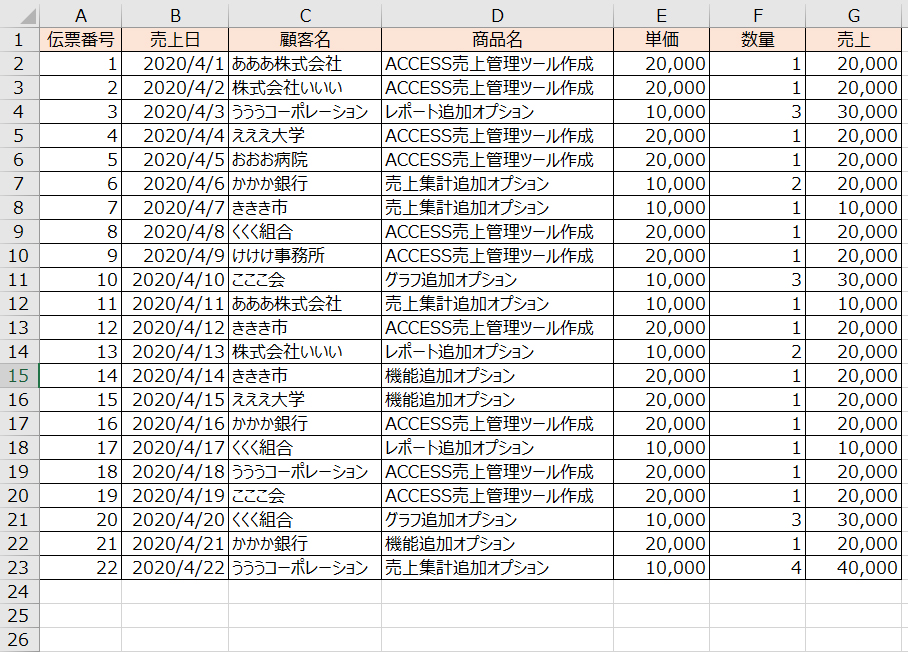
そこでピボットテーブルを使用します。
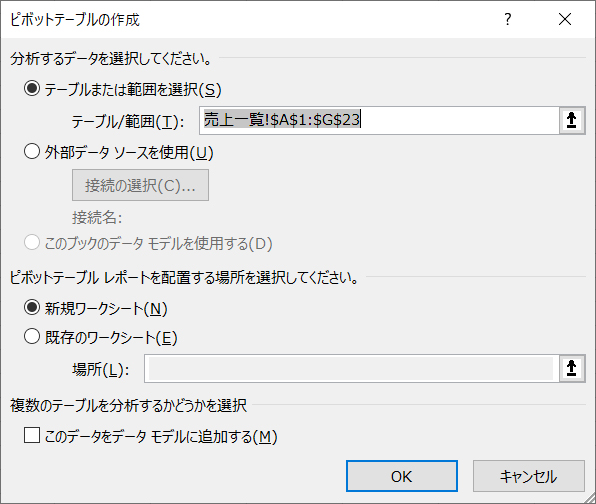
すると、このように集計できました。
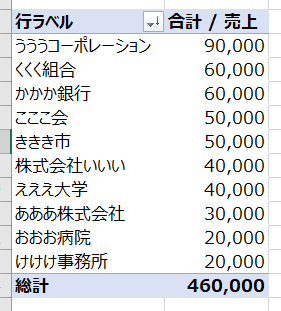
ここまでは完璧で、非常に便利です。
EXCELだと困ること
しかし、データが増えてしまうとどうでしょう。
下記のように新しい売上データが増えても、設定してあるピボットの範囲は23行目までですので、グレー部分はピボットテーブルに反映されません。
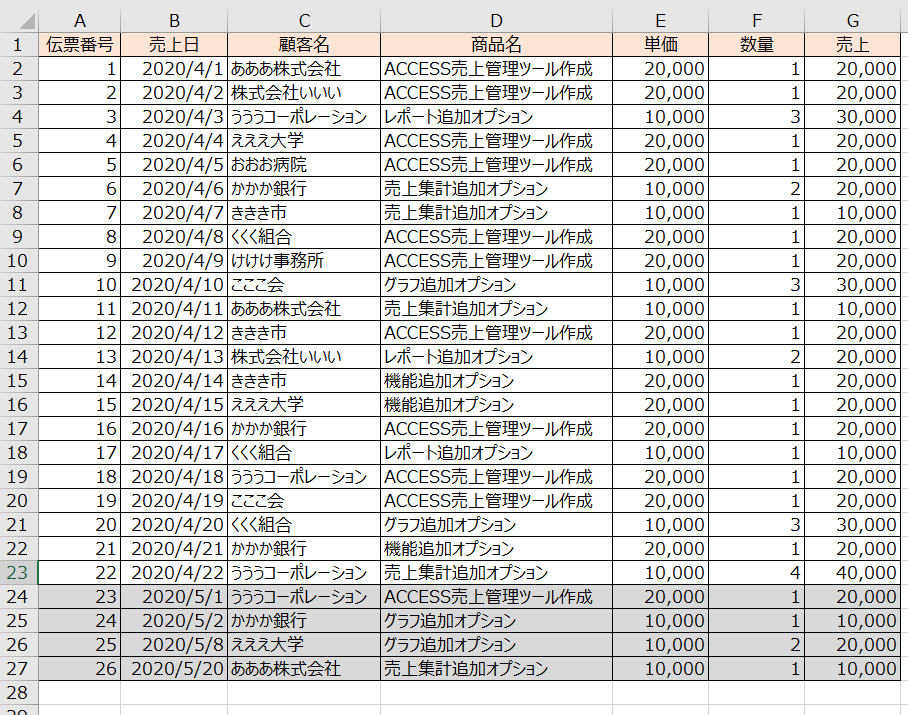
そのため、レコードがどんどん増えていくようなファイルを扱う場合は、新しく追加したレコードは自動的に集計されず、集計するたびに集計範囲を選択しなおさなければなりません。
この作業は地味に面倒ですし、範囲指定が誤っている(足りていない)ことを知らずにピボットテーブルだけを見た人が集計結果を誤解するというリスクもあります。
自分ひとりで使っているEXCELファイルならまだ良いですが、複数人で共有しているEXCELファイルなら、常に集計結果を最新に保つのは大変です。
ACCESSのメリット
こうした、EXCELでの運用上の課題がACCESSでは解決できます。
ACCESSでは、入力されたデータはテーブルという箱に格納されます。
このテーブルはEXCELの表に近いイメージです。
更にACCESSにはテーブルとは別に、テーブルに対する処理だけを記録しておくクエリという機能があります。
このクエリの中でも、集計クエリという機能を使って、テーブルに対する集計機能を定義しておくことが可能です。
この機能を使えば、テーブルの中でどれだけレコードが増えても常に最新の集計結果を表示することが可能です。
例えば、下記のフォームでは売上情報を自動的に顧客別に集計しています。
さらに、商品別や販売チャネル別なども自由に設定できます。
あらかじめこうした集計機能を作っておけば、あとはボタン一つでいつでも最新の集計結果が表示可能です。
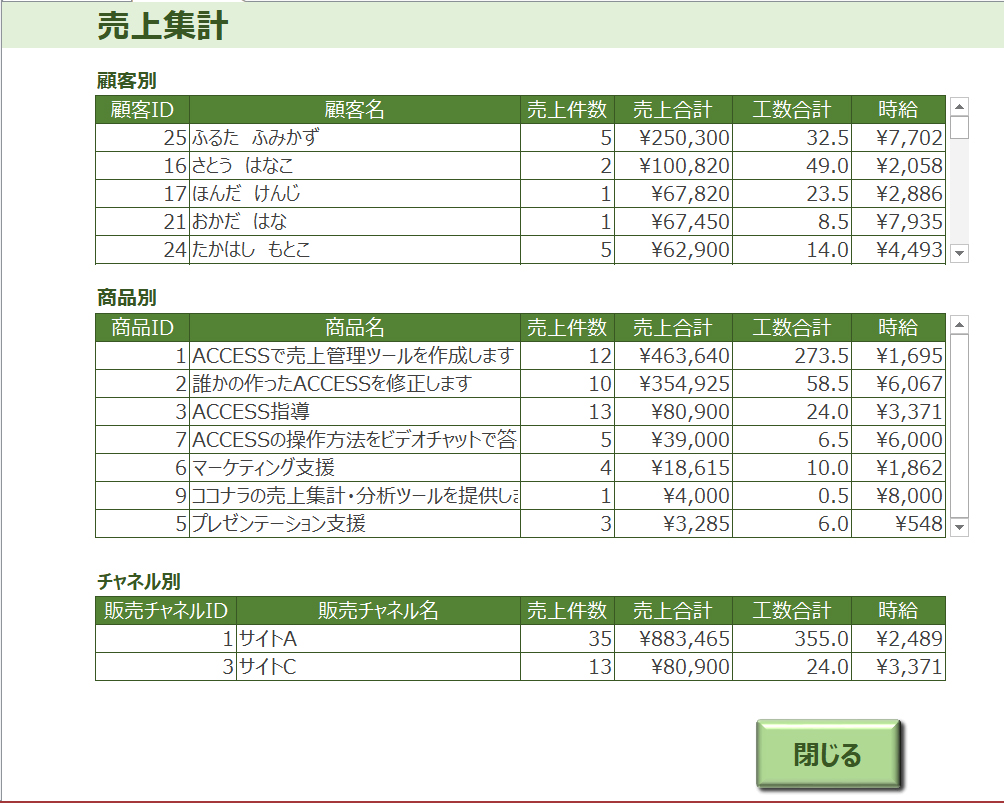
まとめ
それではおさらいです。
【EXCELの課題】
新しいレコードを追加した際に、ピボットテーブルの集計範囲にを再修正して、集計をし直す必要がある。
【ACCESSのメリット】
あらかじめ集計クエリを作っておけば、新しいレコードを追加しても自動で集計を実施できる。
ACCESSの便利さ、EXCELとの違いをお伝えできたでしょうか。
このように、レコードが増えても常に正しい集計結果を表示できるのがACCESSのメリットの一つです。
ACCESSを使いこなせば、業務の効率化や自動化が実現できます。
しかし、自分でACCESSを学ぶには時間がない、難しそうで不安、という方も多いでしょう。
そんな時は、ACCESS開発歴20年以上、過去に300以上のACCESSデータベースの開発・修正実績のあるはこにわガジェット(@hakoniwagadget)にお任せください。
ACCESSの新規開発、既存のACCESSの修正、ACCESSの操作レッスンなど様々なサービスをご提供しています。
ご興味のある方は下記のサービス一覧をご覧ください。

最後までお読みいただき、ありがとうございました。






